Как да добавите и изтриете потребителски дефиниран файл в контакт в Outlook?
Например, искате да добавите идентификационния номер на служител за контакт в Outlook, как бихте могли да го направите? Това трябва да добавите персонализирано поле, за да го постигнете. И тази статия ще ви помогне да добавите или изтриете дефинирани от потребителя полета в контакт в Outlook.
Добавете или изтрийте дефиниран от потребител файл в контакт в Outlook
- Автоматизирайте изпращането на имейл с Автоматично CC/BCC, Автоматично препращане по правила; изпрати Автоматичен отговор (Извън офиса) без да е необходим сървър за обмен...
- Получавайте напомняния като BCC Предупреждение когато отговаряте на всички, докато сте в списъка BCC, и Напомняне при липсващи прикачени файлове за забравени прикачени файлове...
- Подобрете ефективността на имейл с Отговор (на всички) с прикачени файлове, Автоматично добавяне на поздрав или дата и час в подпис или тема, Отговорете на няколко имейла...
- Опростете изпращането на имейл с Извикване на имейли, Инструменти за прикачване (Компресиране на всички, автоматично запазване на всички...), Премахване на дубликати, и Бърз доклад...
 Добавете или изтрийте дефиниран от потребител файл в контакт в Outlook
Добавете или изтрийте дефиниран от потребител файл в контакт в Outlook
За да добавите или изтриете дефинирано от потребител поле в контакт в Outlook, моля, направете следното:
1. В Хора (или Контакти) преглед, щракнете Гледка > Промяна на изгледа > Телефон за да покажете папката с контакти в изглед на списък.
2. Щракнете два пъти, за да отворите контакта, за който ще добавите персонализирано поле, и след това щракнете Контакти > Всички полета. Вижте екранна снимка:
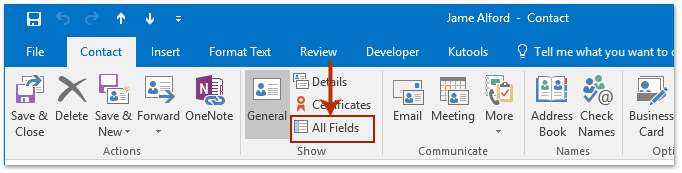
3. Продължете, за да изберете Дефинирани от потребителя полета в папка опция от Изберете от падащ списък и щракнете върху НОВ бутон. (за изтриване, моля, преминете към тук) Вижте екранна снимка:
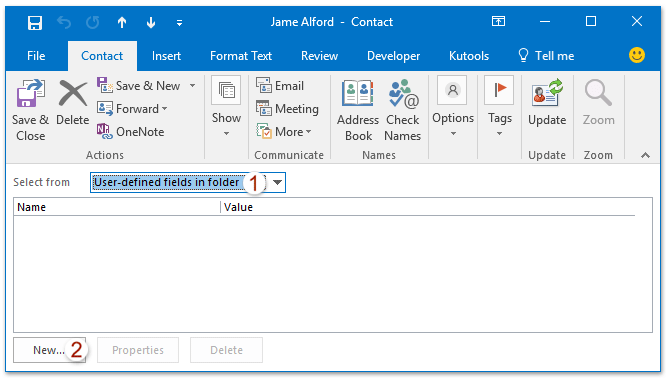
4. В изскачащия диалогов прозорец Нова колона, моля, наименувайте новата колона, укажете тип и формат за новата колона и щракнете върху OK бутон. Вижте екранна снимка:
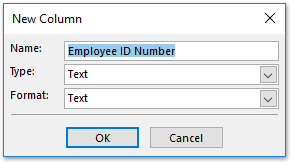
5. Сега новото поле е добавено. Моля, въведете необходимите данни в колоната Стойност. Вижте екранна снимка:
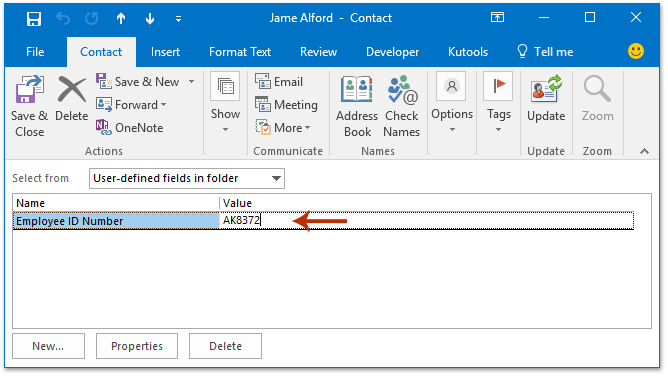
Забележка: за изтриване на дефинирани от потребителя полета, моля (1) изберете Дефинирани от потребителя полета в този елемент от Изберете от падащ списък, (2) щракнете, за да изберете определеното от потребителя поле и (3) кликнете на Изтрий бутон. Вижте екранна снимка:
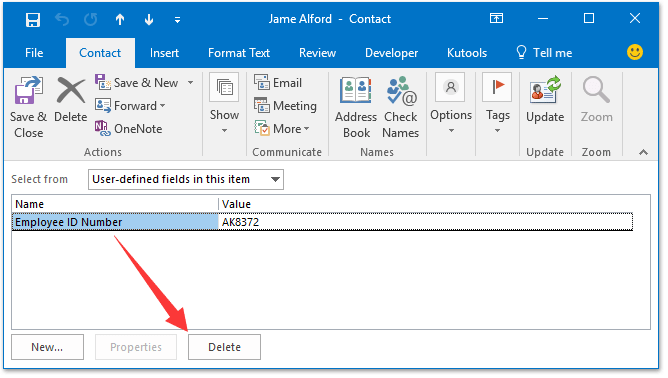
6. Добавете или променете друга информация за контакт според нуждите си и след това щракнете Контакти > Запазване и затваряне бутон за запазване на потребителските полета.
 Свързани статии
Свързани статии
Най-добрите инструменти за продуктивност в офиса
Kutools за Outlook - Над 100 мощни функции, за да заредите вашия Outlook
🤖 AI Mail Assistant: Незабавни професионални имейли с AI магия - с едно щракване до гениални отговори, перфектен тон, многоезично владеене. Трансформирайте имейла без усилие! ...
📧 Автоматизиране на имейли: Извън офиса (налично за POP и IMAP) / График за изпращане на имейли / Автоматично CC/BCC по правила при изпращане на имейл / Автоматично пренасочване (разширени правила) / Автоматично добавяне на поздрав / Автоматично разделяне на имейлите с множество получатели на отделни съобщения ...
📨 Управление на Email: Лесно извикване на имейли / Блокиране на измамни имейли по теми и други / Изтриване на дублирани имейли / подробно търсене / Консолидиране на папки ...
📁 Прикачени файлове Pro: Пакетно запазване / Партидно отделяне / Партиден компрес / Автоматично запазване / Автоматично отделяне / Автоматично компресиране ...
🌟 Магия на интерфейса: 😊 Още красиви и готини емотикони / Увеличете продуктивността на Outlook с изгледи с раздели / Минимизирайте Outlook, вместо да затваряте ...
???? Чудеса с едно кликване: Отговорете на всички с входящи прикачени файлове / Антифишинг имейли / 🕘Показване на часовата зона на подателя ...
👩🏼🤝👩🏻 Контакти и календар: Групово добавяне на контакти от избрани имейли / Разделете група контакти на отделни групи / Премахнете напомнянията за рожден ден ...
Над 100 Характеристики Очаквайте вашето проучване! Щракнете тук, за да откриете повече.

